Visio дээр загасны ясны диаграмыг хэрхэн хийх талаар дэлгэрэнгүй гарын авлага
Таны системийн процесст асуудал байна уу? Эндээс загасны ясны диаграм гарч ирдэг. Энэ нь асуудлын боломжит үндсэн шалтгааныг судлахад зориулсан харааны дүрслэл юм. Багийнхаа оюуны довтолгооны хуралдааны төгсгөлд та асуудлыг шийдэх үр дүнтэй шийдлийг гаргах ёстой. Энэ бол диаграмын зорилго юм. Нөгөө талаас, энэхүү харааны хэрэгслийг шалтгаан ба үр дагаврын диаграмм гэж нэрлэдэг.
Энэ бол Visio дээр загасны ясны диаграмыг бүтээхэд туслах хамгийн эрэлттэй диаграм бүтээгчдийн нэг юм. Энэ нийтлэлд энэ үйл явцыг тайлбарласан гэж хэлсэн Visio дээр загасны ясны диаграмыг хэрхэн хийх. Дэлгэрэнгүй, доорх зааварчилгааг үзээд энэ шалтгаан-үр дагаврын диаграммыг хийж сур.
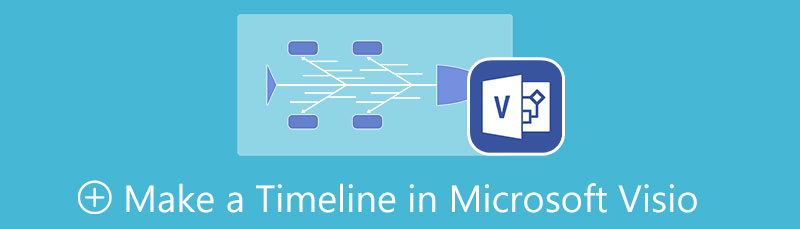
- 1-р хэсэг. Шилдэг Visio хувилбараар загасны ясны диаграммыг хэрхэн бүтээх вэ
- 2-р хэсэг. Visio дээр загасны ясны диаграммыг хэрхэн үүсгэх вэ
- 3-р хэсэг. Загасны яс диаграмын тухай түгээмэл асуултууд
1-р хэсэг. Шилдэг Visio хувилбараар загасны ясны диаграммыг хэрхэн бүтээх вэ
Хэдийгээр Microsoft Visio нь загасны яс диаграмм гэх мэт диаграмм үүсгэх тусгай хэрэгсэл боловч эхлээд үнэгүй диаграмм бүтээгчийг ашиглах нь дээр. MindOnMap. Энэ нь үйл явцын загварчлал, урсгал диаграммыг бүтээхэд зориулсан онлайн схем, диаграмм бүтээгч юм. Энэ програм нь өндөр үр ашигтай, хамгийн бага хүчин чармайлтаар мэргэжлийн харагдах диаграммыг бүтээхэд тусална. Цаашилбал, хэрэглэгчид диаграмм бүтээхийн тулд зураач байх албагүй.
MindOnMap нь диаграммуудаа уялдаа холбоотой, загварлаг загвараар загварчлахад туслах сэдвүүдийг санал болгодог. Хэрэглэгчид салбар бүрийн өнгө, үсгийн хэв маяг гэх мэтийг өөрчлөх боломжтой. Мөн та өнгөний ангиллыг ашиглаж, газрын зургийг ойлгоход хялбар болгоно. Үүнээс гадна сайхан фонтойгоор толилуулах нь үзэгчдийн сэтгэлийг хөдөлгөх болно. Тиймээс уг хэрэгсэл нь олон сонголтоор арын дэвсгэрийг өөрчлөх боломжийг танд олгоно. Загасны ясны диаграм хийхэд Microsoft Visio-г ашиглахын тулд зааварчилгааг дагана уу.
Аюулгүй татаж авах
Аюулгүй татаж авах
Хөтөлбөрийн хуудас руу орно уу
Юуны өмнө програмын хуудсанд хандана уу. Албан ёсны вэбсайт руу орохын тулд хөтөчийн хаягийн мөрөнд холбоосыг оруулна уу. дээр дарна уу Өөрийн оюун ухааны газрын зургийг бүтээ товчийг дарж, програмын бүрэн үйлчилгээнд хандахын тулд одоо байгаа имэйл хаягаараа нэвтэрнэ үү.
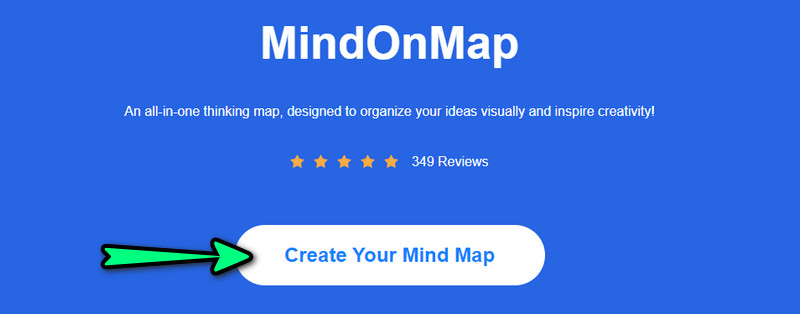
Диаграмын байршлыг сонгоно уу
Дараагийн хуудсан дээр та янз бүрийн сэдэв, диаграммуудыг харах болно. Цохих Шинэ зүүн талын самбар дээр сонгоод Загасны яс. Эсвэл та сэдвийг ашиглаж эхлэх боломжтой. Үүний дараа та хэрэгслийн засварлах самбарт очих хэрэгтэй.
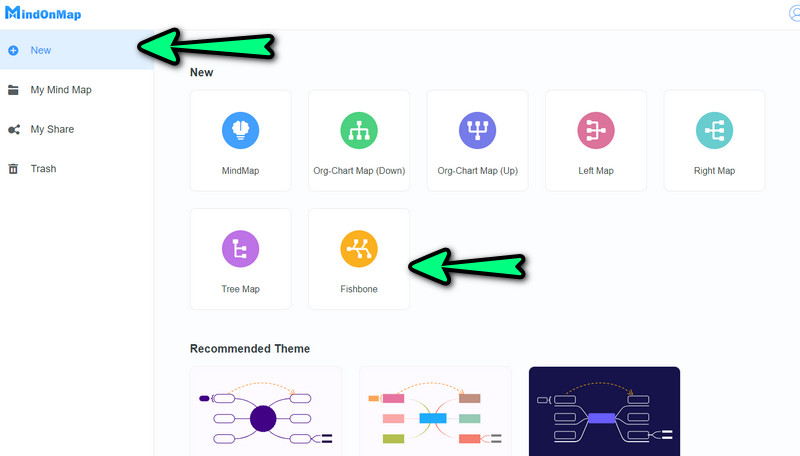
Загасны ясны диаграммыг үүсгэж эхэл
Эхэндээ та нэг төв зангилаатай байх бөгөөд үүнийг сонгоод дарна уу Таб Загасны ясны диаграммд шалтгааныг илэрхийлэх салбаруудыг нэмж оруулахын тулд компьютерийн гар дээр. Та бас дарж болно Зангилаа дээд цэсний товчлуур. Үндсэн зангилаа сонгох эхний алхамыг хийхээ бүү мартаарай. Зангилаа нэмэх үед та оруулах шаардлагатай текст эсвэл мэдээллээ нэн даруй оруулах боломжтой.
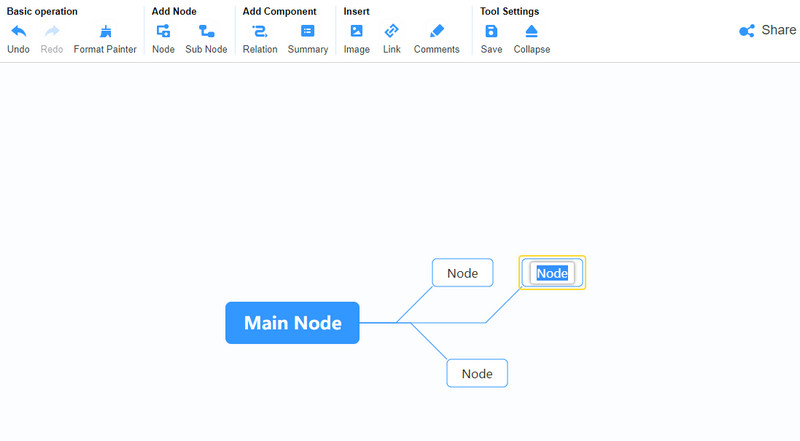
Диаграммыг хувийн болгох
Шаардлагатай мэдээлэл, зангилааг нэмсний дараа та диаграмаа өөрчлөх ажлыг үргэлжлүүлж болно. дээр дарна уу Загвар баруун талын самбар дээрх сонголт. Та дүүргэх өнгө, хэлбэр, зураасны өнгө гэх мэтийг засах боломжтой. Мөн та текстийн үсгийн хэв маяг, өнгийг засах эсвэл текстийг зөвтгөх боломжтой.
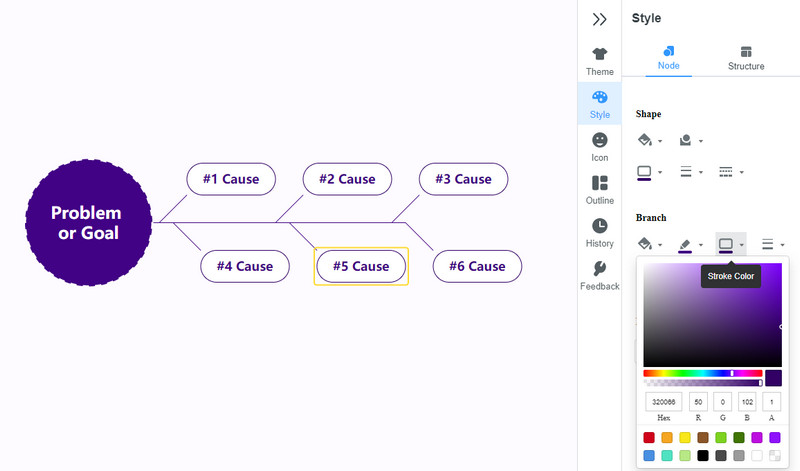
Загасны ясны диаграмыг экспортлох
Эцэст нь дээр дарна уу Экспорт интерфейсийн баруун дээд буланд байгаа товчлуур. Энд та янз бүрийн форматыг харах болно. Нэгийг нь сонгоод диаграмм автоматаар татагдах болно. Та өөрийн гаралтыг урьдчилан харах боломжтой Татаж авах хавтас.
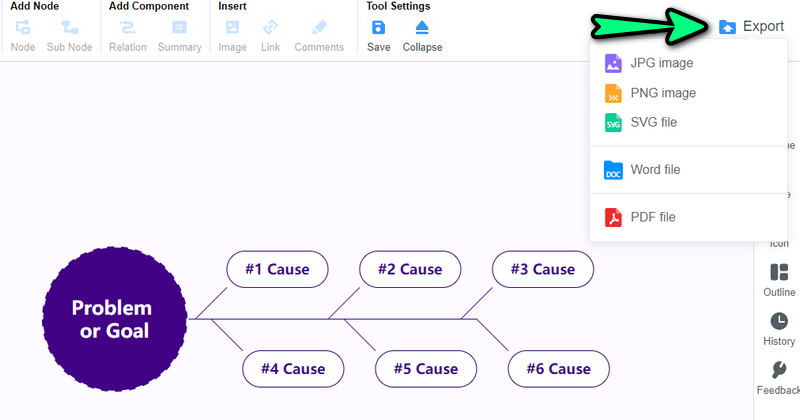
2-р хэсэг. Visio дээр загасны ясны диаграммыг хэрхэн үүсгэх вэ
Майкрософт Visio бол бизнесийн багууд оюуны довтолгоо хийх, үйл явцын загварыг бий болгоход тохиромжтой мэргэжлийн график, диаграм бүтээгч юм. Энэ хэрэгсэл нь stencils, хэлбэр, тохируулгын өргөн сонголтуудыг санал болгодог. The загасны ясны диаграм бүтээгч Мөн диаграммуудаа хурдан загварчлахад туслах янз бүрийн урьдчилан хийсэн загваруудыг санал болгодог. Үүнээс гадна та янз бүрийн загвар, диаграммыг хамарсан зуу гаруй загварт хандах боломжтой.
Автомат тохируулга, байрлал нь програмыг хэрэглэгчдэд илүү сайн ашиглах боломжийг олгодог. Энэ онцлог нь дүрсийг шулуун шугамд оруулдаг. Нэмж дурдахад, дүрс хоорондын зай тэгш байх нь диаграммыг тааламжтай, мэргэжлийн харагдуулдаг. Visio загасны ясны диаграмыг хэрхэн хийдэг талаар бид доорх үйл явцыг үзүүлснээр олж мэдээрэй.
Програмаа аваарай
Юуны өмнө програмыг албан ёсны хуудаснаас нь татаж аваарай. Програмыг амжилттай татаж авсны дараа компьютер дээрээ суулгаад ажиллуулна уу.
Загвар сонгоно уу
Програмын үндсэн интерфэйсээс хаяг руу очно уу Шинэ хэсэгт байгаа бөгөөд та сонгох өөр өөр загваруудыг харах болно. Одоо сонгоно уу Шалтгаан ба үр дагаврын диаграмын загвар. Үүний дараа харилцах цонх гарч ирнэ. Эндээс товшино уу Үүсгэх товчийг дарж зураг засварлагч руу орно.
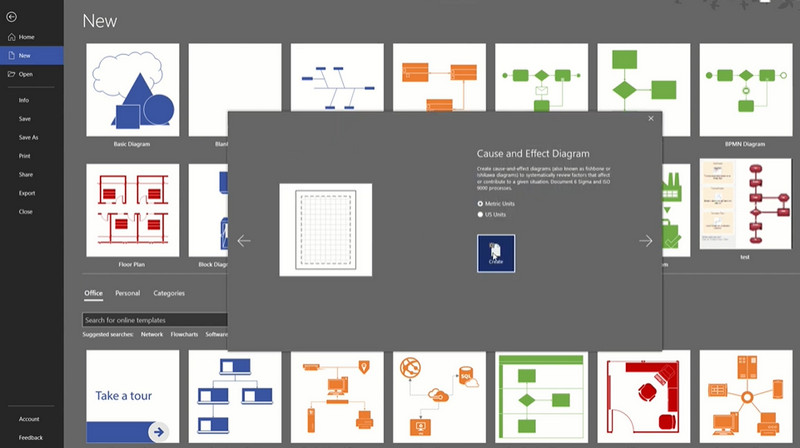
Загасны ясны диаграммыг үүсгэж эхэл
Дараа нь танд нэн даруй засах боломжтой загасны ясны хоосон диаграмыг үзүүлэх болно. Дараа нь зангилаа бүр дээр давхар товшоод нэмэхийг хүссэн мэдээллээ оруулна уу. Та зүүн талын самбар дээрх стенилүүдээс диаграммд илүү олон элемент нэмж болно.
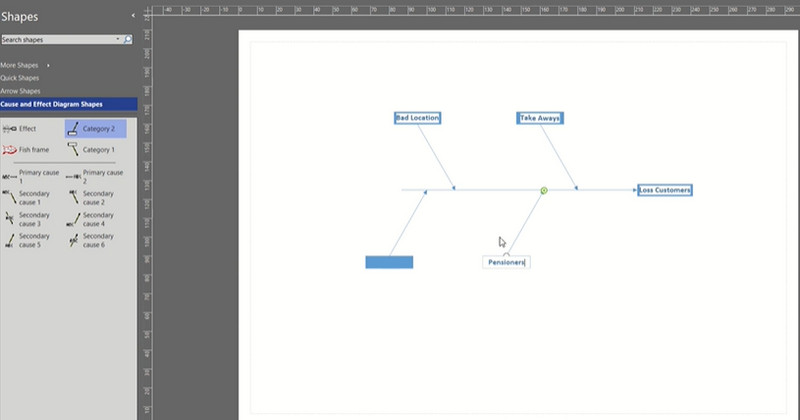
Диаграммыг тохируулна уу
Шаардлагатай хэлбэр, бичвэрийг нэмж оруулсны дараа та үүнийг өөрчлөх боломжтой. Та загасны хэлбэрийг нэмж болно. Та мөн D-д хандаж болноэлчин таб. Эндээс та диаграмынхаа харагдах байдал, мэдрэмжийг өөрчилж болно.
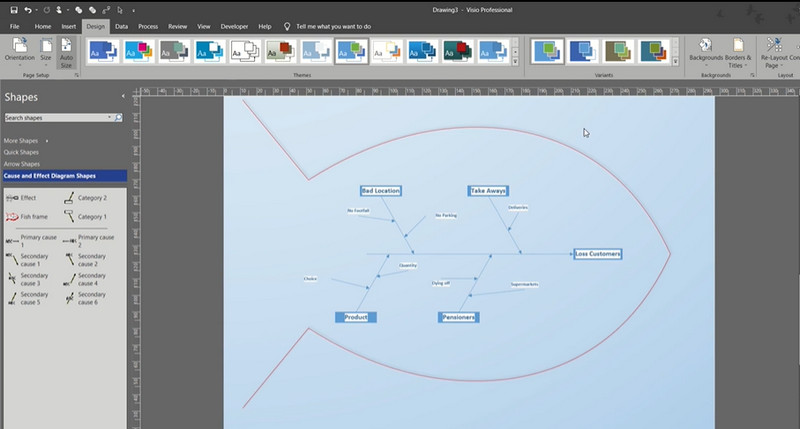
Диаграмыг хадгална уу
Хэрэв та диаграмдаа аль хэдийн сэтгэл хангалуун, сэтгэл хангалуун байгаа бол хаяг руу очно уу Файл > Хадгалах. Эцэст нь компьютер дээрээ татаж авахын тулд хадгалах замыг сонго. Ингэснээр та Visio дээр загасны ясны диаграммыг бүтээдэг.
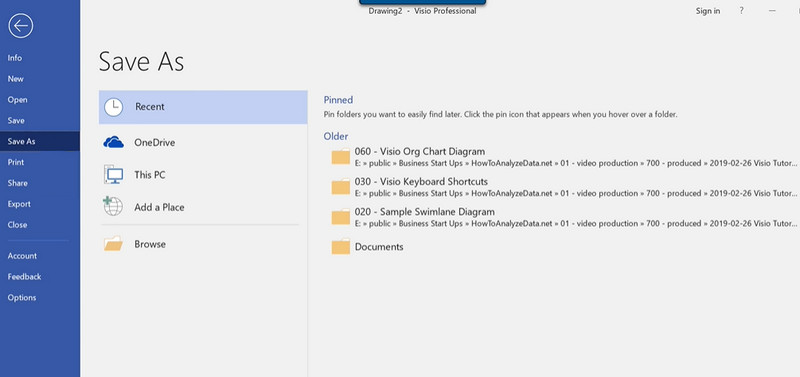
Цаашид унших
3-р хэсэг. Загасны яс диаграмын тухай түгээмэл асуултууд
Асуудлыг шийдвэрлэхэд загасны ясны диаграм ямар ач холбогдолтой вэ?
Загасны ясны диаграммын гол зорилго нь асуудал, түүний боломжит шалтгааныг шинжлэх, оношлох явдал юм. Гэхдээ асуудалд анхаарлаа төвлөрүүлэхийн оронд асуудлыг шийдвэрлэх шийдэл гаргахыг зорьдог.
Загасны ясны диаграмыг хэрхэн оновчтой болгох вэ?
Та эхлээд үндсэн ангиллыг тодорхойлж болно. Түүнчлэн, энэ нь боломжит шалтгааныг аль болох тархинд нь оруулахад ихээхэн тус болно. Хамгийн гол нь тархи толгойгоо гашилгахын оронд хамтын мэргэн ухаанд хүрэх замыг засч, өөрийн судалгааны төвөө зохион байгуул.
Загасны яс диаграммд 6Ms гэж юу вэ?
Энэ нь үйлдвэрлэлийн ертөнцтэй холбоотой - 6Ms нь хүн, арга, машин, материал, хэмжилт, байгаль эхийг илэрхийлдэг. Загасны нэгэн адил эдгээр зургаа нь загасны ясны диаграммын гол яс байх болно.
Дүгнэлт
Ингээд болох нь тэр! Та дөнгөж сурсан Visio дээр загасны ясны диаграмыг хэрхэн хийх. Загасны ясны диаграммыг бүтээх нь амархан, ялангуяа зөв хэрэгсэлтэй бол. Гэсэн хэдий ч бид өмнө нь дурьдсанчлан, үнэгүй онлайн хэрэгслээр эхлэх нь дээр MindOnMap. Хэрэв та диаграмм хийх туршлагагүй бол энэ нь үнэн юм. Үүнээс гадна, та энэ програмын санал болгож буй үнийн улмаас Visio-г сонгохгүй байх магадлалтай.










